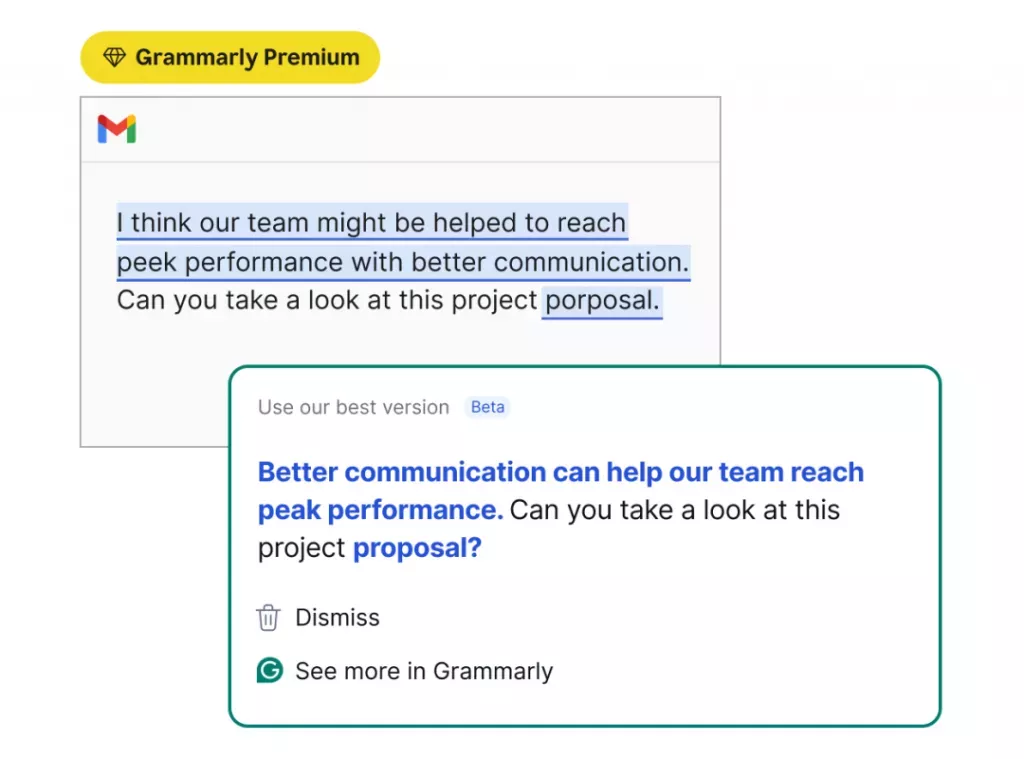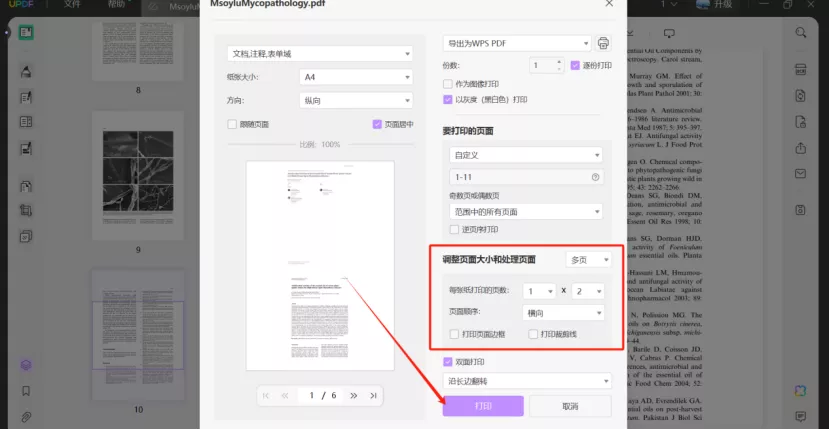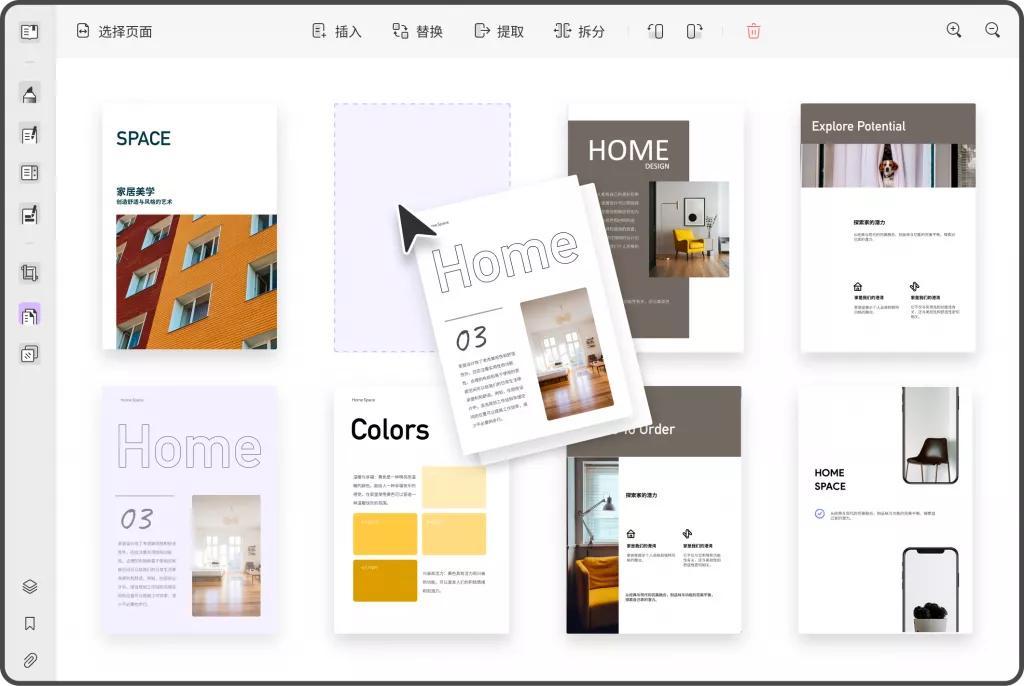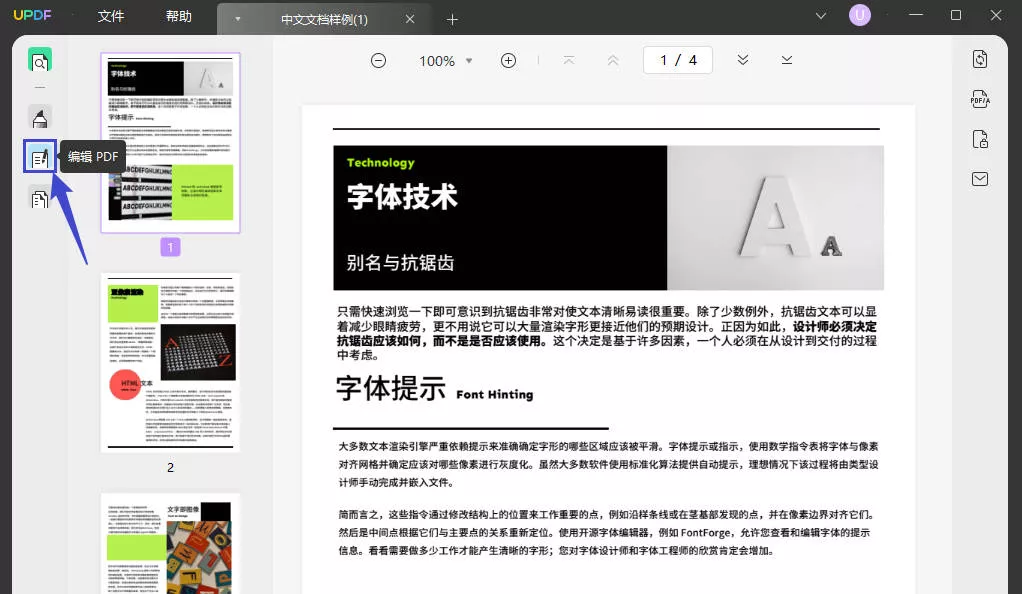在现代办公和学习中,PDF文件的使用越来越普遍。无论是电子书、学术论文还是工作报告,PDF格式因其良好的排版和兼容性而受到广泛欢迎。然而,很多用户在打印PDF文件时,常常会遇到一些问题,尤其是如何单独打印偶数页。本文将为您详细介绍一些免费的PDF软件,并提供关于PDF打印设置的全面指导,帮助您轻松解决这一问题。
一、为什么需要单独打印偶数页?
在某些情况下,您可能只需要打印PDF文件的偶数页。例如,您可能希望在双面打印时,先打印偶数页,然后再打印奇数页,以确保打印顺序的正确性。此外,单独打印偶数页也可以节省纸张,减少浪费,尤其是在处理较长的文档时。
二、推荐的免费PDF打印软件
1. Adobe Acrobat Reader DC
Adobe Acrobat Reader DC是最常用的PDF阅读器之一,功能强大且免费。它不仅可以查看PDF文件,还提供了打印设置的多种选项。用户可以选择打印特定的页面范围,包括偶数页。
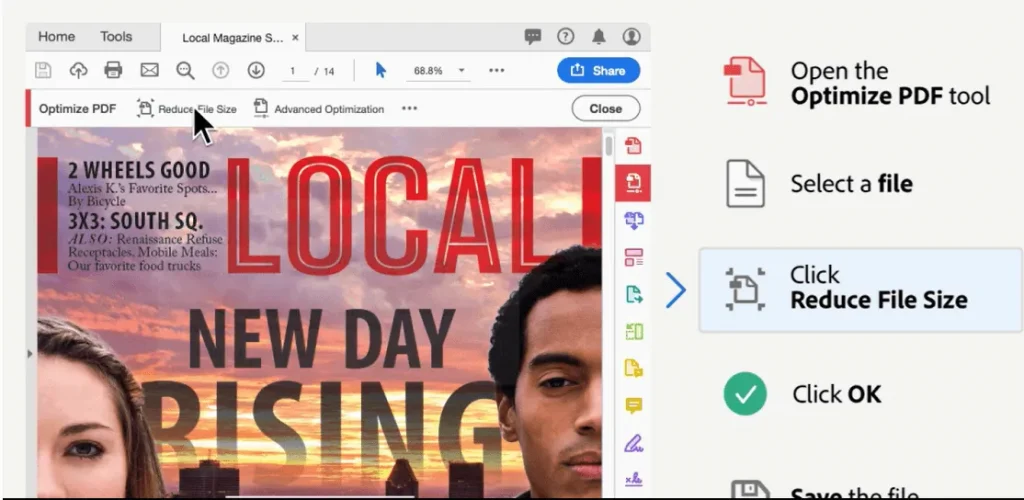
2. Foxit Reader
Foxit Reader是一款轻量级的PDF阅读器,界面友好,操作简单。它同样支持打印偶数页的功能。用户只需在打印设置中输入偶数页的范围,即可轻松完成打印。
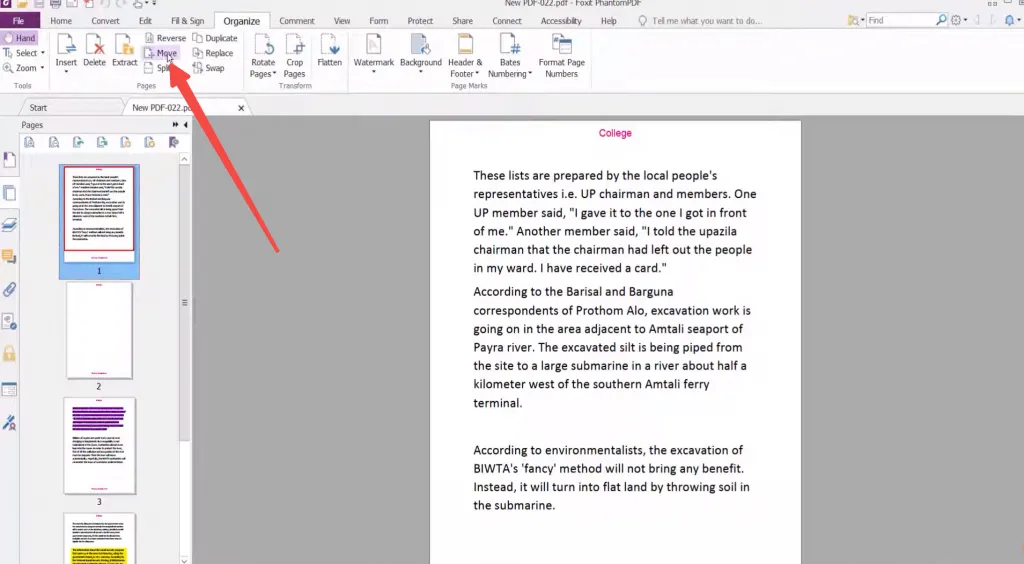
3. UPDF
UPDF是一款AI智能PDF编辑器,提供了多种打印选项。用户可以选择打印特定的页面,甚至可以自定义打印设置,以满足不同的需求。
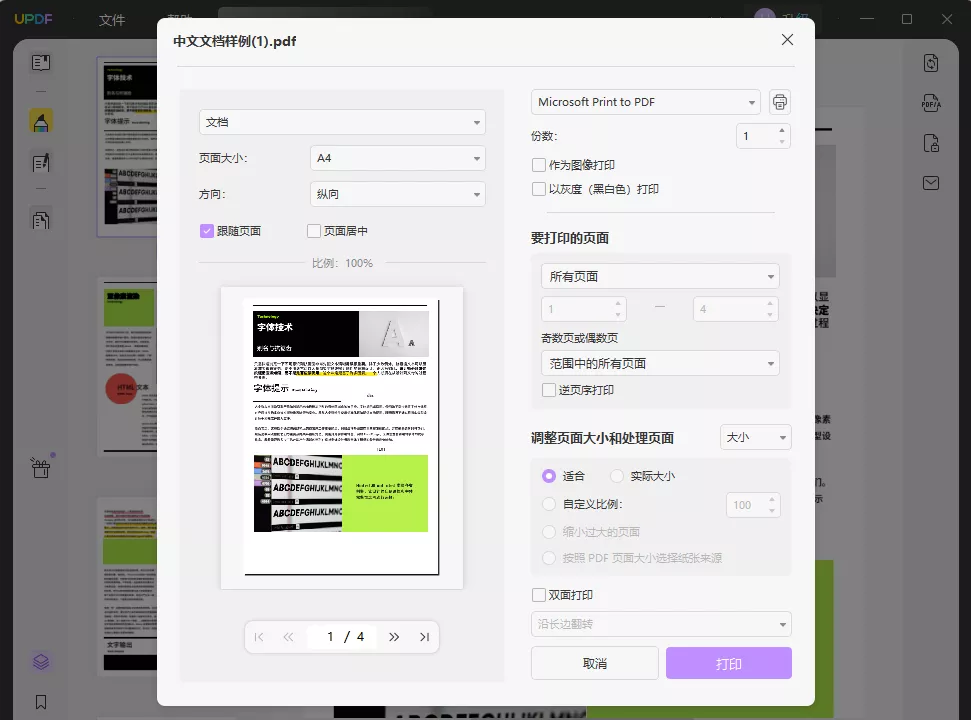
4. Sumatra PDF
Sumatra PDF是一款开源的PDF阅读器,体积小巧,速度快。虽然功能相对简单,但它支持基本的打印功能,包括偶数页打印。用户可以通过输入页面范围来实现。
三、如何在PDF软件中设置打印偶数页
这里以UPDF为例,介绍打印偶数页的方法和步骤。
1. 打开PDF文件,点击“文件”菜单,选择“打印”。
2. 在打印设置窗口中,找到“要打印的页面”选项。
3. 在“奇数页或偶数页”的下拉选项中,选择偶数页面。
4. 点击“打印”按钮,完成打印。
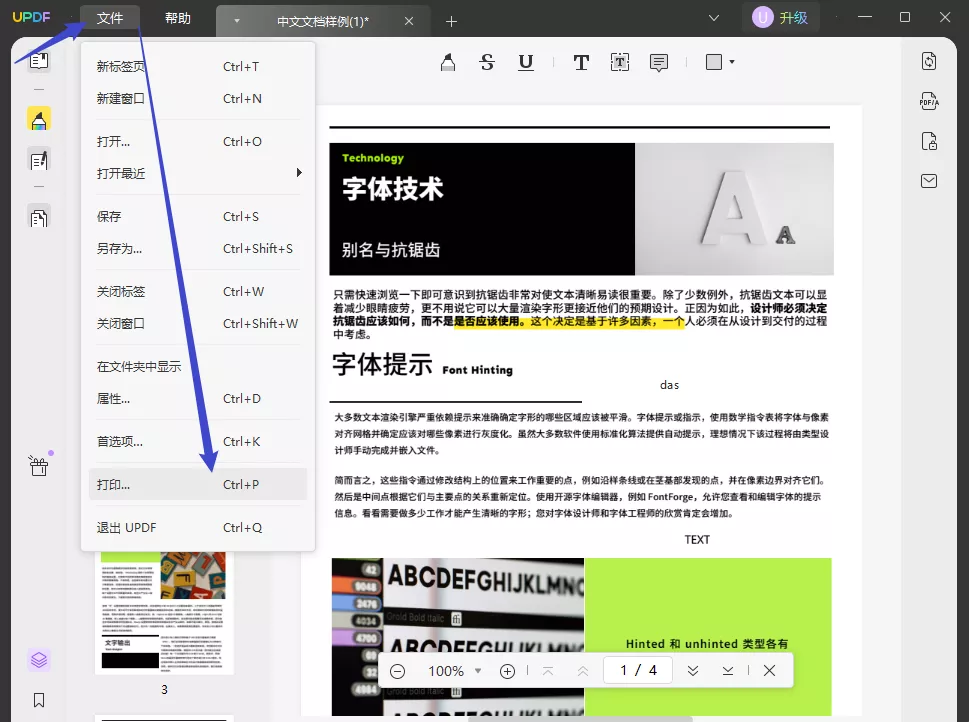
四、PDF打印设置的其他技巧
1. 调整打印质量
在打印设置中,用户可以选择不同的打印质量。通常,选择“草稿”模式可以节省墨水,而“高质量”模式则适合需要精细打印的文档。
2. 选择纸张大小
确保选择正确的纸张大小,以避免打印时出现裁剪或缩放问题。常见的纸张大小包括A4、A5和信纸等。
3. 双面打印设置
如果您的打印机支持双面打印,可以在打印设置中选择“双面打印”选项。这样可以节省纸张,并使文档更加整洁。
4. 预览打印效果
在打印之前,建议使用“打印预览”功能,检查打印效果,确保页面布局和内容的完整性。
总结
打印PDF文件的偶数页并不复杂,只需选择合适的免费PDF软件,并按照简单的步骤进行设置即可。无论您是使用Adobe Acrobat Reader DC、Foxit Reader、PDF-XChange Editor还是Sumatra PDF,您都可以轻松实现这一功能。掌握这些技巧后,您将能够更加高效地处理PDF文件,节省时间和资源。
 UPDF
UPDF AI 网页版
AI 网页版 Windows 版
Windows 版 Mac 版
Mac 版 iOS 版
iOS 版 安卓版
安卓版

 AI 单文件总结
AI 单文件总结 AI 多文件总结
AI 多文件总结 生成思维导图
生成思维导图 深度研究
深度研究 论文搜索
论文搜索 AI 翻译
AI 翻译  AI 解释
AI 解释 AI 问答
AI 问答 编辑 PDF
编辑 PDF 注释 PDF
注释 PDF 阅读 PDF
阅读 PDF PDF 表单编辑
PDF 表单编辑 PDF 去水印
PDF 去水印 PDF 添加水印
PDF 添加水印 OCR 图文识别
OCR 图文识别 合并 PDF
合并 PDF 拆分 PDF
拆分 PDF 压缩 PDF
压缩 PDF 分割 PDF
分割 PDF 插入 PDF
插入 PDF 提取 PDF
提取 PDF 替换 PDF
替换 PDF PDF 加密
PDF 加密 PDF 密文
PDF 密文 PDF 签名
PDF 签名 PDF 文档对比
PDF 文档对比 PDF 打印
PDF 打印 批量处理
批量处理 发票助手
发票助手 PDF 共享
PDF 共享 云端同步
云端同步 PDF 转 Word
PDF 转 Word PDF 转 PPT
PDF 转 PPT PDF 转 Excel
PDF 转 Excel PDF 转 图片
PDF 转 图片 PDF 转 TXT
PDF 转 TXT PDF 转 XML
PDF 转 XML PDF 转 CSV
PDF 转 CSV PDF 转 RTF
PDF 转 RTF PDF 转 HTML
PDF 转 HTML PDF 转 PDF/A
PDF 转 PDF/A PDF 转 OFD
PDF 转 OFD CAJ 转 PDF
CAJ 转 PDF Word 转 PDF
Word 转 PDF PPT 转 PDF
PPT 转 PDF Excel 转 PDF
Excel 转 PDF 图片 转 PDF
图片 转 PDF Visio 转 PDF
Visio 转 PDF OFD 转 PDF
OFD 转 PDF 创建 PDF
创建 PDF PDF 转 Word
PDF 转 Word PDF 转 Excel
PDF 转 Excel PDF 转 PPT
PDF 转 PPT 企业解决方案
企业解决方案 企业版定价
企业版定价 企业版 AI
企业版 AI 企业指南
企业指南 渠道合作
渠道合作 信创版
信创版 金融
金融 制造
制造 医疗
医疗 教育
教育 保险
保险 法律
法律 政务
政务



 常见问题
常见问题 新闻中心
新闻中心 文章资讯
文章资讯 产品动态
产品动态 更新日志
更新日志